Kode QR (Respon Cepat) untuk kuis online adalah jenis kode batang yang, ketika dipindai menggunakan ponsel cerdas atau pembaca kode QR khusus, akan mengarahkan pengguna ke URL kuis online tersebut. Untuk konteks pendidikan atau acara, penggunaan kode QR dapat memperlancar proses mengantarkan peserta ke kuis online yang dimaksud dengan cepat dan efisien.
Apa manfaat membuat kode QR untuk kuis online Anda?
Kenyamanan: Pengguna tidak perlu mengetikkan URL yang panjang atau menelusuri beberapa halaman web untuk menemukan kuis.
Keterlibatan: Memindai kode QR dapat dilihat sebagai langkah interaktif, yang berpotensi meningkatkan keterlibatan pengguna.
Keserbagunaan: Kode QR dapat digunakan dalam format digital dan cetak, menjadikannya serbaguna untuk berbagai skenario.
Daftar Isi
- Bagian 1: Cara membuat kode QR untuk kuis Google Formulir
- Bagian 2: Menggunakan OnlineExamMaker untuk membuat & membagikan kuis online Anda melalui kode QR secara langsung
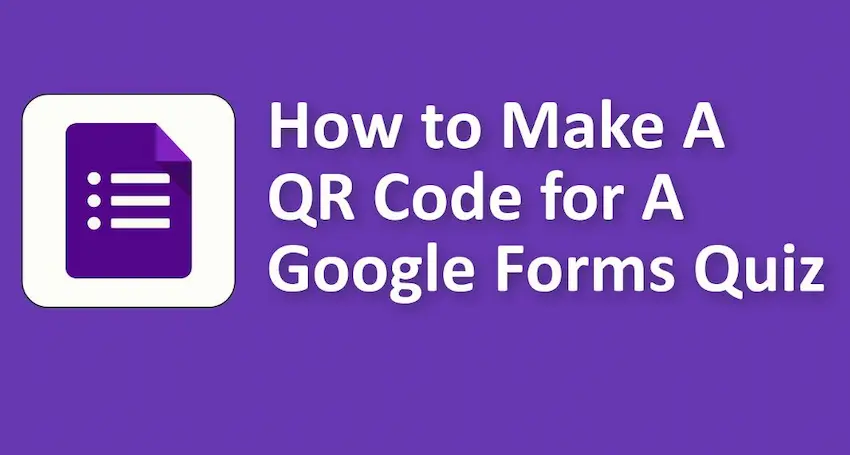
Bagaimana cara membuat kode QR untuk kuis Google Formulir?
Membuat kode QR untuk kuis Google Formulir adalah proses yang mudah.
Berikut panduan langkah demi langkah:
1. Buat Kuis Google Formulir Anda:

• Buka Google Formulir .
• Buat kuis Anda dengan mengklik tombol '+ Kosong' atau pilih template.
• Tambahkan pertanyaan dan siapkan formulir sesuai kebutuhan.
2. Dapatkan Tautan yang Dapat Dibagikan:
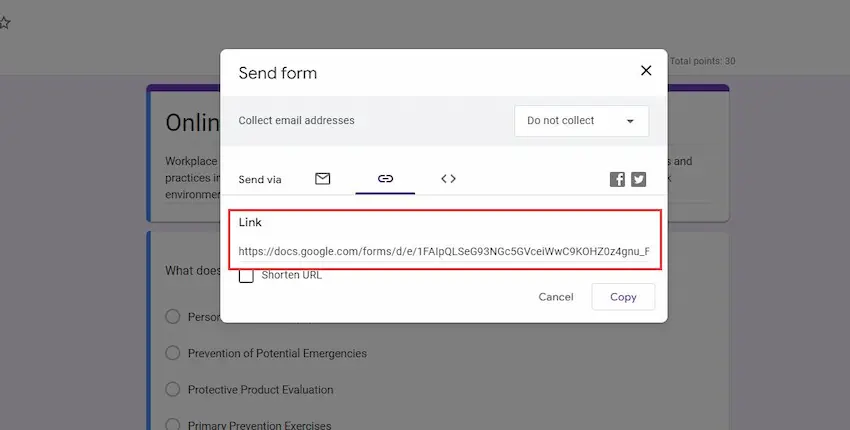
• Setelah kuis Anda siap, klik tombol 'Kirim' yang terletak di sudut kanan atas.
• Di jendela Kirim Formulir, Anda akan melihat beberapa ikon. Klik pada ikon tautan (ikon rantai).
• Pastikan kotak 'Persingkat URL' dicentang untuk mendapatkan tautan yang lebih pendek dan mudah dikelola.
• Klik ikon 'Salin' untuk menyalin tautan singkat ke papan klip Anda.
Anda mungkin ingin tahu
Buat kuis/penilaian penilaian otomatis tanpa pengkodean apa pun – coba OnlineExamMaker hari ini !
3. Hasilkan Kode QR:
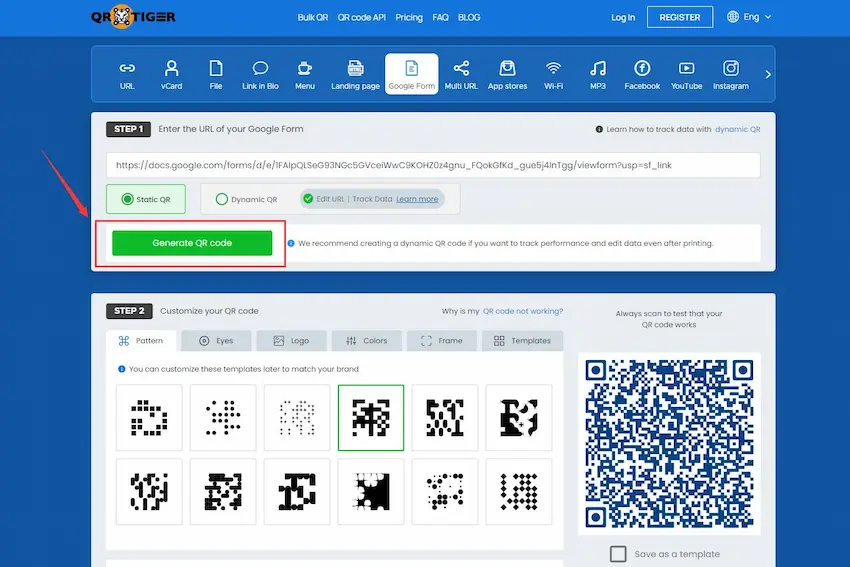
• Kunjungi situs web pembuat kode QR. Beberapa pilihan populer adalah:
Pembuat Kode QR
GoQR.me
QR HARIMAU
• Setelah berada di situs web, Anda dapat menempelkan tautan Google Formulir yang disalin ke bidang yang tersedia untuk membuat kode QR.
4. Sesuaikan dan Unduh:
• Tergantung pada pembuat kode QR yang Anda pilih, mungkin terdapat opsi untuk menyesuaikan desain kode QR, warna, atau menambahkan logo.
• Setelah Anda puas dengan tampilannya, temukan opsi 'Unduh' atau 'Simpan' kode QR. Ini biasanya akan menyimpannya sebagai gambar di komputer Anda.
5. Mencetak dan Berbagi:
• Kini setelah Anda memiliki kode QR sebagai gambar, Anda dapat dengan mudah mencetaknya, membagikannya, atau menyematkannya dalam presentasi atau dokumen. Siapa pun yang memindai kode QR dengan perangkat selulernya akan diarahkan ke kuis Google Formulir Anda.
Menggunakan OnlineExamMaker untuk membuat & membagikan kuis online Anda melalui kode QR secara langsung
Apa itu OnlineExamMaker?
OnlineExamMaker adalah solusi perangkat lunak ujian online komprehensif yang dirancang untuk menyederhanakan dan menyederhanakan seluruh proses pelaksanaan penilaian, tes, dan kuis. Dengan antarmuka yang mudah digunakan dan fitur-fitur canggih, OnlineExamMaker memberdayakan perekrut, pendidik, dan profesional SDM untuk mengelola dan mengelola penilaian secara efisien, menghemat waktu dan sumber daya sekaligus memastikan evaluasi kandidat dan peserta didik secara akurat.
3 langkah membuat kode QR kuis online dengan OnlineExamMaker
Langkah 1: Memulai dengan OnlineExamMaker

Langkah 2: Buat kuis baru, edit informasi kuis, dan tambahkan pertanyaan ke kuis online.

Langkah 3: Simpan dan publikasikan kuis Anda. Setelah Anda menyelesaikan pengaturan, Anda dapat mempublikasikannya. Anda akan mendapatkan tautan langsung dan kode QR yang dapat dibagikan, Anda dapat membaginya dengan teman melalui media sosial, email, dan SMS.

Buat Kuis/Ujian Anda Berikutnya dengan OnlineExamMaker